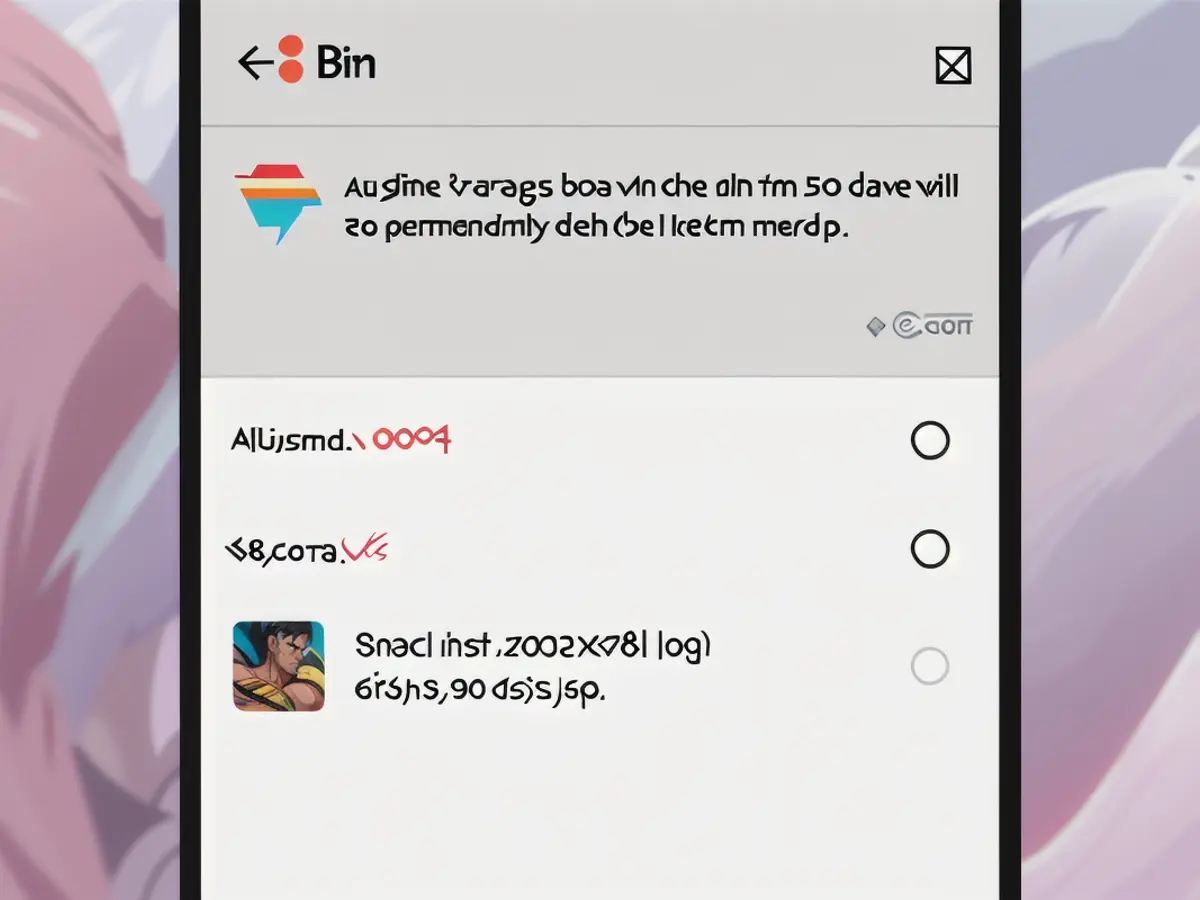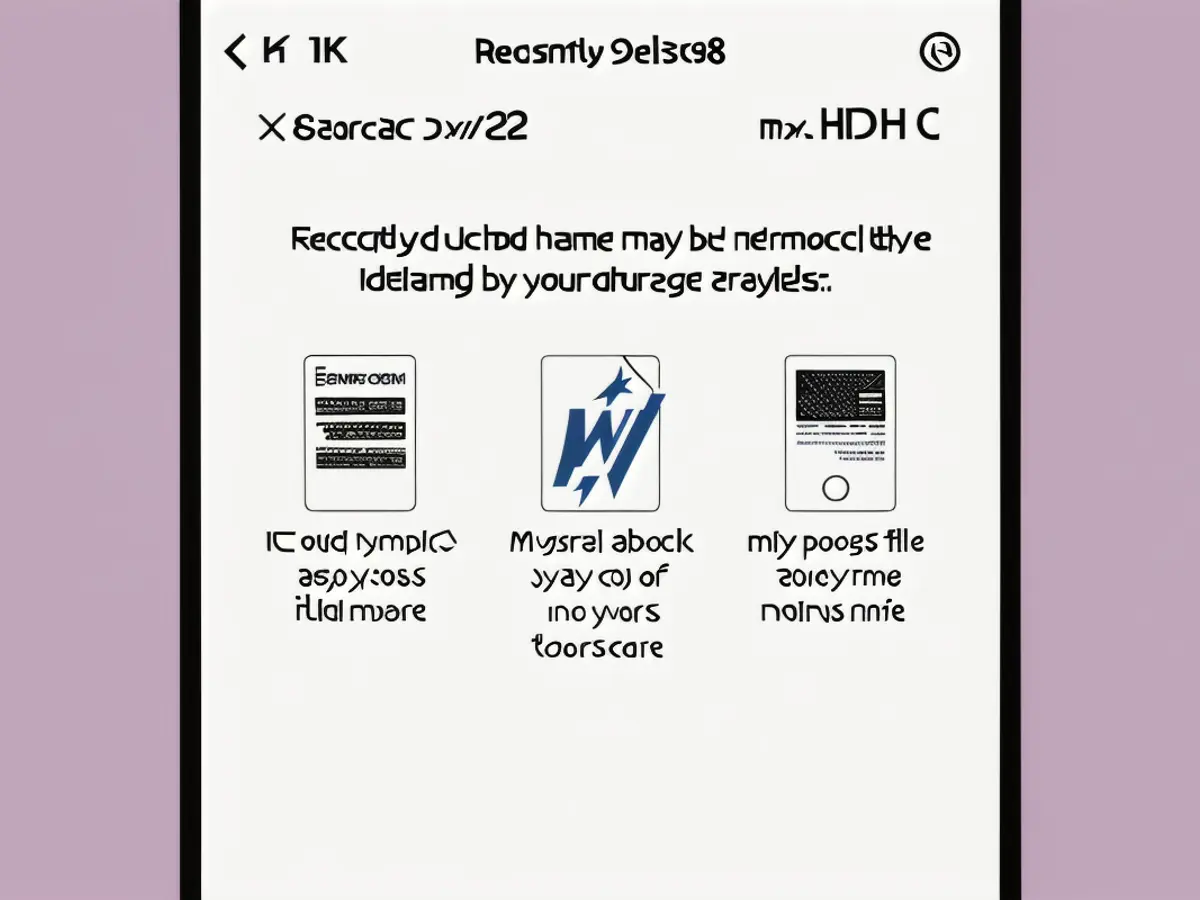Wiederherstellen gelöschter Dateien und Fotos auf Android- und iOS-Geräten
Es ist ein Schade, wenn Sie versehentlich Dateien auf Ihrem Handy löschen! Das kann so leicht passieren. Vielleicht haben Sie den falschen Datei gewählt oder den falschen Knopf gedrückt. Aber keine Sorge, es gibt eine gute Chance, dass Sie diese gelöschten Elemente noch zurückholen können. Sie müssen nur wissen, wo sie suchen, und das hängt von der Anwendung ab, die Sie zum Löschen verwendet haben.
Glücklicherweise bieten Android, iOS und die darauf laufenden Apps einen integrierten Sicherheitsnetz zur Hilfe. Hier ist, wie Sie Ihre Dateien aus einigen bekannten Apps zurückholen können:
Google Photos (Android und iOS)
Wenn Sie Google Photos verwenden, um Ihre Fotos und Videos zu verwalten, öffnen Sie die Bibliotheksansicht und klicken Sie dann auf Müllton. Hier finden Sie gelöschte Dateien. Klicken Sie auf eine Datei und dann auf Wiederherstellen, um sie zurückzubringen, oder drücken Sie und halten Sie mehrere Dateien aus, um sie auszuwählen und dann auf Wiederherstellen zu klicken. Google Photos behält gelöschte Fotos und Videos im Müllton für 60 Tage vor dem vollständigen Löschen.
Apple Photos (iOS)
Wenn Sie die Standardschaltfläche für Fotos und Videos auf Ihrem iPhone verwenden, finden Sie gelöschte Dateien im Albums-Abschnitt, dann in Gestern gelöscht. Hier sind gelöschte Dateien für 40 Tage vor dem endgültigen Löschen gespeichert. Klicken Sie auf ein Foto oder Video, dann auf Wiederherstellen, um es zurückzubringen, oder verwenden Sie das Auswählen-Symbol, um mehrere Elemente auszuwählen und dann auf Wiederherstellen zu klicken.
Samsung Gallery (Android)
Wenn Sie die Samsung Galaxy-Handy und die Galerie-App verwenden, um Ihre Fotos und Videos zu verwalten, öffnen Sie die App und klicken Sie auf die drei waagerechten Linien (rechts unten), dann auf Müllton, um Dateien anzuzeigen und wiederherzustellen. Sie könnten auch Dateien entfernt werden, die von Drittanbieter-Apps entfernt wurden, wenn Sie Integrationen mit Ihrem Handy eingerichtet haben.
Files by Google (Android)
In der standardmäßigen Android-Dateimanager-App klicken Sie auf die drei waagerechten Linien (oben links), dann auf Müllton. Jegliche Dateien, die hier gesendet wurden, werden für 30 Tage vor dem endgültigen Löschen gespeichert und in Gruppen nach dem ursprünglichen Löschdatum sortiert. Um jegliche der gelöschten Dateien zurück in ihre ursprünglichen Positionen zu bringen, wählen Sie sie aus und klicken Sie auf Wiederherstellen.
My Files (Android)
Wenn Sie auf einem Samsung Galaxy-Handy die My Files-App verwenden, um lokale Daten zu verwalten, öffnen Sie die App und klicken Sie unter der Recycle bin-Verknüpfung auf der Hauptseite auf Dateien und Ordner für Anzeigen und Wiederherstellung. Sie könnten auch Dateien entfernt haben, die von anderen Apps entfernt wurden, je nach Dateitypen und Synchronisierungseinstellungen.
Wiederherstellen von Dateien in Files by Google.Credit: Aussiedlerbote## Files (iOS)
Wenn Sie etwas von Ihrem iPhone gelöscht haben, finden Sie es im iOS-Dateimanager unter dem Ordner "Browsen". Klicken Sie auf "Gerade gelöscht" in der linken Seitenleiste, um eine Liste der gelöschten Dateien anzuzeigen und wiederherzustellen. Hinweis: Der Dateimanager kann auch Ihre verschiedenen Cloud-Speicherplätze (wie iCloud) behandeln, sodass es mit den anderen Optionen hier aufgeführt werden kann.
Google Drive (Android und iOS)
Wenn Sie etwas aus Google Drive gelöscht haben oder es auf Ihr Gerät synchronisiert haben, finden Sie es im Müllton. Öffnen Sie die Google Drive-App, klicken Sie auf die drei waagerechten Linien (oben links), dann auf Müllton. Sie können durch die Dateien suchen und, indem Sie die drei Punkte (rechts neben einer Datei) klicken, die Wiederherstellungswahl auswählen.
iCloud Drive (iOS)
Wenn Sie iCloud Drive neben dem iOS-Dateimanager verwenden, haben Sie zusätzliche Sicherheit gegen unbeabsichtigte Löschungen. Sie können entweder die gelöschten Dateien aus dem Mobiltelefon-App oder über die iCloud-Webseite erreichen: Klicken Sie auf den Ordner "Gerade gelöscht" links im Seitenbereich, um eine Liste der gelöschten Dateien anzuzeigen und wiederherzustellen.
Andere Apps (Android und iOS)
Wenn Sie eine andere Cloud-Speicher-App auf Ihrem Gerät verwenden, haben Sie eine Möglichkeit, gelöschte Dateien zurückzubekommen. Beispielsweise behält Dropbox gelöschte Dateien für 30 Tage (oder länger bei bezahlten Plänen) und erfordert, dass Sie zur Desktop-Webseite gehen, um sie zu finden und wiederherzustellen. Klicken Sie auf "Gelöschte Dateien" in der linken Seitenleiste, um eine Liste der gelöschten Dateien anzuzeigen, und wählen Sie sie aus, um sie in ihre ursprünglichen Positionen zurückzubringen.
Microsoft OneDrive ist eine weitere Option mit einem Recycle bin. Aus der mobilen App auswählen Sie "Mich" und dann "Müllton", wo Sie Dateien anzeigen und wiederherstellen können. Klicken Sie auf die drei Punkte (rechts neben einer Datei), um die Wiederherstellungswahl auszuwählen.
Zusammenfassend ist es nicht angenehm, wichtige Dateien zu verlieren, aber mit den integrierten Sicherheitsnetzen in Ihrem Android- oder iOS-Gerät und den entsprechenden Apps haben Sie eine Chance, sie zurückzubekommen, wenn Sie wissen, wo sie suchen. Stellen Sie sicher, dass Sie Ihr Handy regelmäßig sichern!